すべての画像を検出してポップアップウィンドウに表示
ウェブページにある画像をまとめて保存したり、必要な画像だけ選んでダウンロードするのに便利なのが、ImgGet Chrome拡張です。
ツールバーアイコンをクリックするだけで、現在のウェブページ上にある画像をスキャンして、検出された画像のサムネイルをポップアップウィンドウに表示します。
検出された画像は、選択するか全部まとめて新しいフォルダに保存できます。
通常のポップアップはフォーカスを失うと消えますが、独立したポップアップウィンドウなので勝手に閉じることはなく、後から画像を保存することも可能です。
ImgGet Chrome拡張の使い方
ChromeウェブストアからImgGet Chrome拡張をインストールしたら、画像を保存したいページを開いて、ツールバーに固定したアイコンをクリックしましょう。
ポップアップウィンドウが開いて、画像のスキャンが開始され、完了するとページに含まれる画像がサムネイルとサイズ付きで表示されます。
デフォルトでは、画像ファイルはzipアーカイブでダウンロードされます。
アーカイブを解凍するのは面倒なので、「Settings」メニューから「New folder」オプションを選んでおきましょう。
画像の保存方法は3通りで、一つの画像を選んで保存したいときは、それぞれのサムネイルにあるダウンロードアイコンをクリックするだけです。
また、サムネイルをクリックして複数選択したあとに、上部の「Download selected」をクリックすれば、選んだ画像をまとめて保存できます。
その右側にある「Download all」は、検出された画像を全部保存したいときに使いましょう。
画像のダウンロード先はChrome設定の保存先で、そこにページタイトル名を付けたフォルダが自動生成されます。

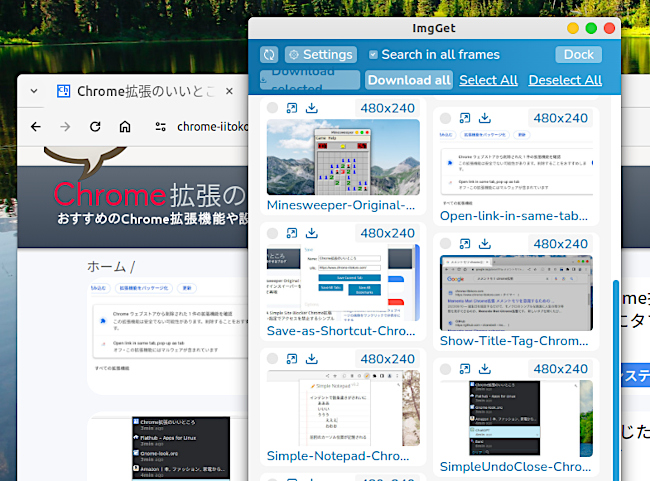

0 件のコメント:
コメントを投稿